Win10服务主机占用内存和CPU高怎么办?最近一位Win10用户反馈说,电脑总是卡到不行,检查后发现原来是服务主机:本地服务(无网络)(6)占用了大量内存和CUP,那么该如何解决这个问题呢?下面我们一起来看看解决办法吧!
步骤如下:
1、打开我的电脑-》管理;
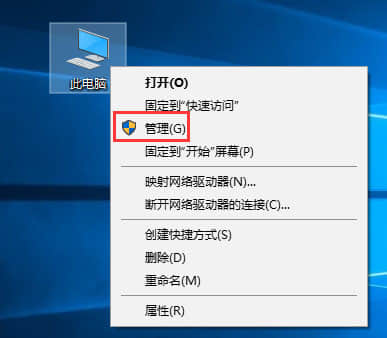
2、打开服务和应用程序-》服务,找到Connected User Experiences and Telemetry服务,并双击打开;
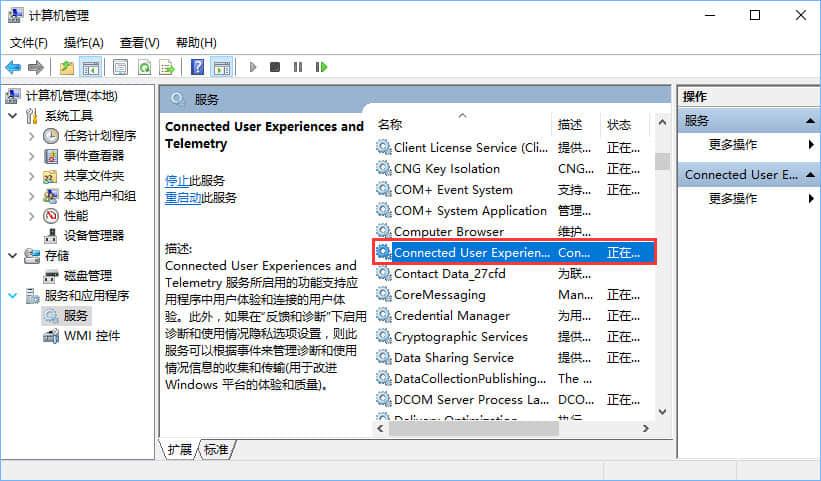
3、在Connected User Experiences and Telemetry的属性窗口,将启动类型改为禁用,然后应用并确定就可以了。
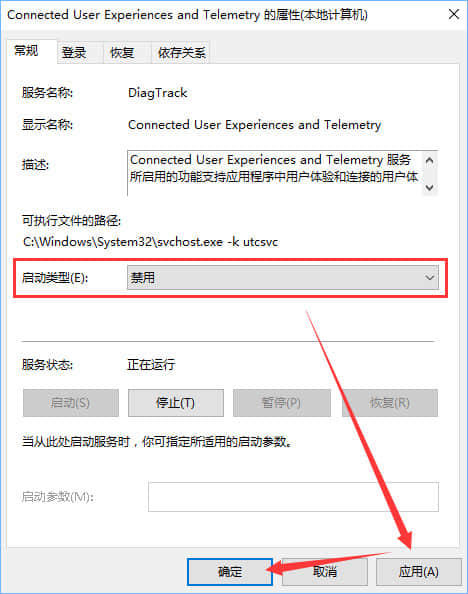
以上就是Win10服务主机占用内存和CPU高的解决办法,大家可以按照教程步骤将Connected User Experiences and Telemetry服务禁用掉,这样就可以解决电脑卡死的问题了。
相关阅读 >>
win10玩绝地求生大逃杀提示“matching faild”怎么解决?
win10系统下baidunetdisk进程占用磁盘100%怎么解决?
win10系统微软输入法怎么卸载?win10自带输入法如何卸载?
win10不能访问局域网共享提示错误代码“0x80070035”怎么办?
更多相关阅读请进入《win10》频道 >>




